時間:2015-04-16 來源:互聯網 瀏覽量:
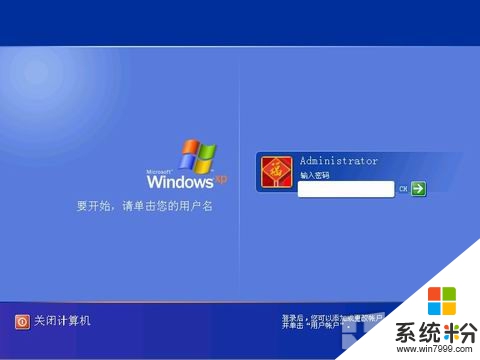
一、瘦身C盤
1.早先的Windows係統傳播,都是以光盤的形式出現,由於安裝係統的時候也不知道用戶的硬盤有多大(早期硬盤空間都很小),所以微軟設計成默認的狀態下都會將自有文件和係統文件混為一體,這樣做的缺點:一旦係統盤(通常是C盤)異常進不去,使用鏡像還原係統,那麼保存在C盤的自有文件也就和係統一起毀於一旦。
2.知道原理了,用戶也就需要自己動手將自有資料設法保存在非C盤(比如:D盤)之中,以防不測。這裏麵還分為兩種情況,一種是保存在我的文檔、我的圖片、我的視頻、收藏夾中的自有資料,另一種是默認安裝在C盤的軟件(它們也是大戶)。
3.當然,在如今網盤滿天飛,網速不是短板的時代,將自己寶貴的資料被分到網盤,也不失為一個明智之舉。不僅可以將購機時附帶的驅動程序光盤(光盤光驅都易壞)備份到網盤,還可以將操作係統的鏡像也被分到網盤,根本不怕係統盤出錯,甚至於硬盤毀損(也是常事),資料無價!
二、自有資料
1.保存自有資料,這個需要用戶自己做一個有心人,先將我的文檔、我的圖片、我的視頻、收藏夾等係統文件夾轉移出C盤(比如D盤)。其實Windows係統已經意識到這個問題的重要性,所以有這樣外移係統文件夾的設置項:右鍵點擊我的文檔→屬性→目標文件夾→目標文件夾位置→移動→隻要移動出係統盤(可以根據自己的保存習慣來定位)即可。
建議:將我的文檔係統文件夾指向整個D盤比較好,因為這樣一來就可以直接從開始菜單進入D盤了(鼠標靠上去即可彈出菜單)。
2.如果使用鼠標靠上開始菜單上的我的文檔係統文件夾沒有彈出下級菜單,可以這樣設置:
右鍵開始菜單→屬性→[開始]菜單→自定義→高級→我的文檔→點選 顯示為菜單 →確定
這樣設置的好處是,不用一級級點開菜單,隻要將鼠標輕輕靠上,即可一竿子探到底。
3.但是,問題接著來了,Windows XP 操作係統中除了 我的文檔 係統文件夾給出了設置移動選項之外,而 我的圖片(My Pictures)、我的音樂(My Music)、我的視頻(My Videos)等係統文件夾卻沒有這個移動選項。
4.此時,可以使用第三方軟件來設置,比如優化大師設置步驟如下:
優化大師→係統優化→係統個性設置→桌麵設置→更多設置→係統文件夾→勾選文件夾→修改(因為這個更改操作是可逆的操作,點擊還原即可複原)→指定路徑→確定
三、安裝軟件
1.為了不影響係統盤的運行,還可以將外加軟件安裝在非係統盤(比如:D盤),這樣的好處是係統盤的體積不會很大,備份係統鏡像的文件體積就會小很多,還原起來也會快很多。
2.安裝軟件的過程中隻要給出路徑(有些強勢軟件是不會讓用戶自定義的,隻能安裝在係統盤),就可以將其中的C盤改成D盤即可,後綴不動即可。
3.安裝好之後,就會在D盤多出一個 Program Files 係統文件夾,打開之後,這款軟件就在其中,為了一目了然讓自己快速識別軟件,還可以將文件夾的圖標(默認是清一色的係統文件夾圖標)改成這個主程序的圖標:右鍵點擊文件夾→屬性→自定義→更改圖標→瀏覽→找到D:Program Files下的主程序圖標→確定
4.如果是重裝了操作係統或者安裝的多係統,就可以先打開這個文件夾,找到主程序,雙擊如能正常打開,就右鍵發送一個快捷鍵到桌麵,這樣就不用再重新安裝這個軟件了。
5.當然,如果是大型軟件(比如Office、Photoshop等),可能還是需要在注操作係統的冊表中注冊一下的,此時可以采取覆蓋式安裝(C改成D,後綴不要動)即可,這樣還是起到了節約空間,統一管理軟件之目的。
四、清理桌麵
1.桌麵,就是一個係統文件夾,一開機操作係統會將擺放在桌麵的文件拷貝進去,如果桌麵總是保存大型文件,那麼這個過程就會稍長,這也是拖累電腦啟動速度的因素之一。有時候,一開機桌麵的圖標會變成係統默認圖標(很難看),就是這個原因。
2.需要管理桌麵文件(尤其是桌麵文件異常),還可以直接到桌麵係統文件夾中去處理(比如在DOS狀態下刪除頑固的文件),它們的路徑分別是:
C:Documents and SettingsAdministrator桌麵
C:Documents and SettingsDefault User桌麵
C:Documents and SettingsAll Users桌麵
3.快捷方式,這是Windows特有的一種文件形式,為了使用方便、快捷,可以在不動主程序的情況下,再在其他地方新建立一個快捷方式的圖標,為用戶的使用提供了方便。這種方式常常在桌麵上得以廣泛應用。和實際的文件圖標一個最大的區別是,快捷方式圖標的左下方有一個小箭頭,以示區別。
4.有了這樣的思路,就可以解決既想要使用便捷,又不至於拖累開機速度的目的,因為實際文件可能會很大,比如有些遊戲文件可以上G,而一個快捷方式的圖標隻有幾K。將其保存在非C盤(比如:D盤),右鍵發送一個快捷方式到桌麵即可,便捷、快速兩不誤。